说到Prezi这款软件,有的伙伴表示还不熟悉,入手过程里还不知道如何添加图片/视频,为此,这里小编为大伙专门提供了关于Prezi添加图片/视频的详细步骤,有需要的朋友不要错过哦。
打开Prezi软件,登陆→进入主页面后我们可以看到,自己以前操作的文件,也可以新建一个文件。
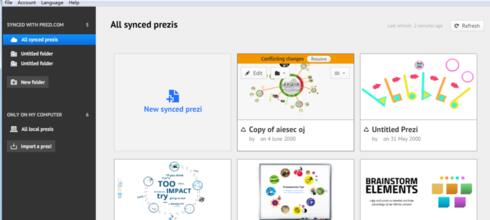
新建一个文件,选择一种模板双击,并进入:
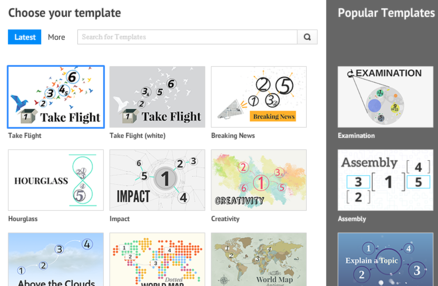
进来之后,能看到上面的菜单栏中有 insert 选项 点击弹出下拉菜单:
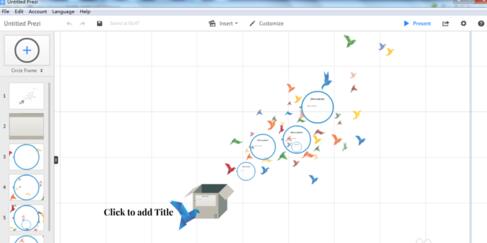
其中第一个 image 你能添加自己的图片,点击
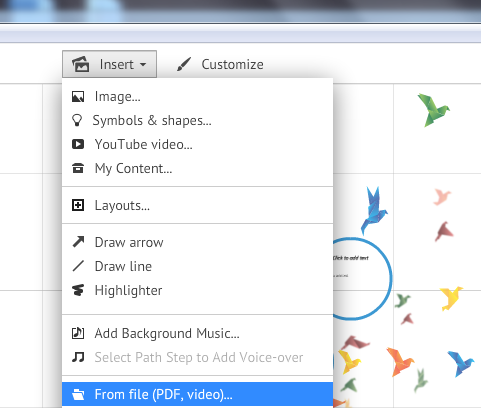
点击后,出现右面的对话框,选择select files 就能在电脑中添加自己的照片了。
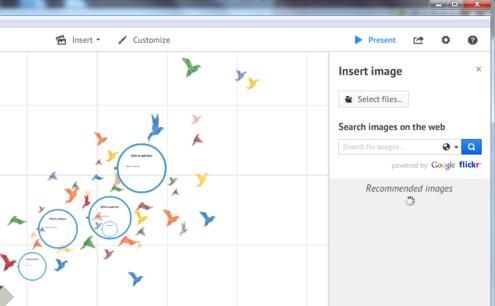
有时你选择完成照片添加,会出现以下的对话框,这是他在提醒你,你的照片太大了,是不是要重新修改以下他的大小问题,点击蓝色的就能添加进来了。
若点击 keep original 那你可能会面临软件崩溃的情况。
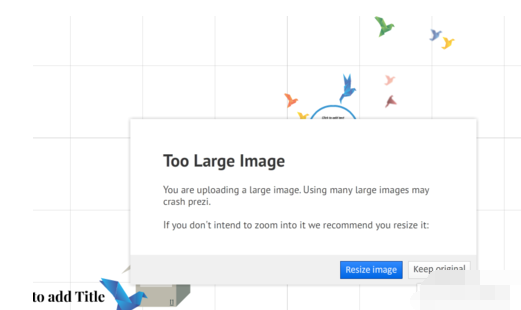
添加视频:在刚才的insert 中倒数第二个:
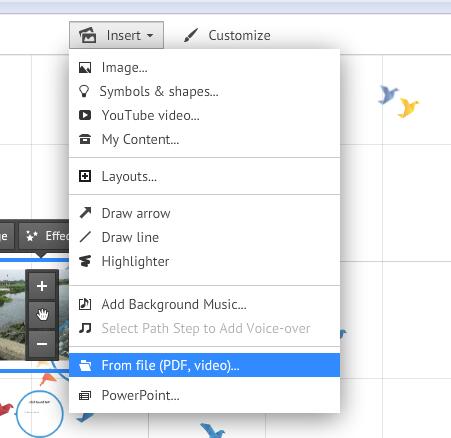
添加方法和上面类似,这就能添加完成我们的创作了。
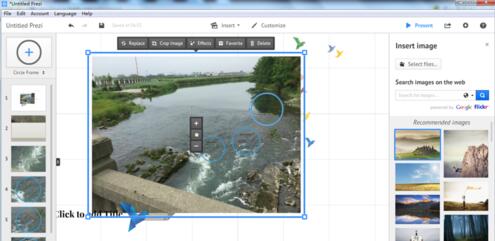
上面就是小编为大家带来的Prezi添加图片/视频的详细教程,一起来学习学习吧。相信是可以帮助到一些新用户的。
- 鬼谷八荒流水剑怎么玩?鬼谷八荒流水剑先天气运怎么选?
- 鬼谷八荒都有哪些隐藏彩蛋?鬼谷八荒隐藏彩蛋大全
- 鬼谷八荒幽魂驺吾怎么获取?鬼谷八荒幽魂驺吾获取方法
- 鬼谷八荒新手怎么加点?新手加点介绍
- Win10左下角搜索框怎么缩短或者隐藏?搜索框隐藏方法
- 鬼谷八荒初始气运怎么选?
- 鬼谷八荒最强气运组合怎么选择?先天气运最佳搭配推荐
- 七彩虹主板进入bios设置u盘启动方法
- acer笔记本怎么进入bios设置u盘启动?
- 笔记本电脑i5、i7有什么区别?
- Win7内存造成的死机要怎么办?
- Win7旗舰版网页打不开怎么回事?
- Win7旗舰版打游戏如何全屏?
- Win7纯净版电脑桌面黑了没背景怎么解决?
- Win10如何提高电脑流畅度?
- 笔记本系统重装后没有wifi怎么办?
- Win10蓝屏代码0x000007e是什么原因?蓝屏代码0x000007e解决方法
- 笔记本CPU与台式机CPU性能差别大吗?
- Win10怎么安装小爱同学UWP?安装小爱同学UWP需要的环境
- Win10怎么清理旧系统文件?Win10清理旧系统文件方法
- Win10重装系统受限如何解除?
- Win10重装系统失败无法开机怎么解决?
- Win10重装系统后电脑出现闪屏桌面解决?
- Win10重装系统如何跳过微软账户?
- 移动显卡天梯图2021 移动显卡排行天梯图2021最新版
- Gigabyte技嘉 GA-H67A-UD3H主板BIOS
- Gigabyte技嘉 GA-H67M-D2主板BIOS
- Gigabyte技嘉 GA-H67MA-D2H主板BIOS
- Gigabyte技嘉 GA-H67M-UD2H主板BIOS
- Gigabyte技嘉 GA-P67A-UD4主板BIOS
- MSI微星 NF725-C21/NF725-C35主板BIOS
- MSI微星 870-G45主板BIOS
- ASRock华擎 OC DNA超频软件
- ASRock华擎 N68-GS3 UCC主板BIOS
- ASRock华擎 主板Instant Boot快速开机工具
- GTA5世界的互动存货和道具控制MOD v2.2
- 300英雄变态主题补丁 v2.2
- 倩女幽魂挂机辅助 v1.2
- 剑魂辅助 v10211
- 梦幻西游打书模拟器 楂樹豢鐪焩1.1
- 剑灵极模组天女云国军服改白玫瑰 v2.2
- 嘻嘻QQ五子棋辅助 v2.7
- GTA5炫酷跑车MOD v2.2
- 城市天际线高速收费站MOD v2.2
- GTA5假面骑士超甲斗MOD v2.2
- witch-hunt
- Wite-Out
- with
- withdraw
- withdrawal
- withdrawal symptoms
- withdrawn
- wither
- withered
- withering
- 那朵花不再绽放
- 固执的掠夺者
- 特洛伊-生死誓言
- 江湖大盗
- 重生成渣攻[娱乐圈]
- (耽美)别追我
- 布妮布妮
- 一生只爱你一人
- 综-仙子与羊卵
- 情深
- [BT下载][重来吧、魔王大人!R][第12集][WEB-MP4/0.38G][中文字幕][1080P][流媒体][ZeroTV]
- [BT下载][玛丽和乔治][全7集][WEB-MKV/4.86G][中文字幕][1080P][流媒体][ZeroTV]
- [BT下载][玛丽和乔治][全7集][WEB-MKV/19.96G][简繁英字幕][1080P][流媒体][ZeroTV]
- [BT下载][玛丽和乔治][全7集][WEB-MKV/38.86G][简繁英字幕][4K-2160P][H265][流媒体][ZeroTV]
- [BT下载][玛丽和乔治][全7集][WEB-MKV/38.57G][简繁英字幕][4K-2160P][H265][流媒体][ZeroTV]
- [BT下载][机械手臂.Mecha-Ude][第11集][WEB-MKV/0.25G][简繁英字幕][1080P][流媒体][ZeroTV]
- [BT下载][机械手臂.Mecha-Ude][第11集][WEB-MP4/0.36G][中文字幕][1080P][流媒体][ZeroTV]
- [BT下载][机械手臂.Mecha-Ude][第11集][WEB-MKV/1.35G][简繁英字幕][1080P][流媒体][ZeroTV]
- [BT下载][夜樱家的大作战][第24集][WEB-MP4/0.34G][中文字幕][1080P][流媒体][ZeroTV]
- [BT下载][月刊家][全16集][WEB-MKV/40.34G][中文字幕][1080P][流媒体][ZeroTV]